- Изменено
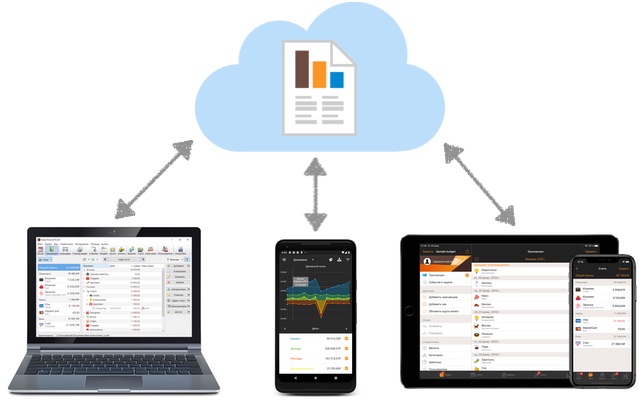
Несколько человек могут совместно вести учёт финансов и работать с одним файлом базы данных с разных устройств одновременно.
Автоматическая синхронизация
Включите в настройках программы автоматическую синхронизацию. Затем перешлите файл базы данных другим членам семьи или коллегам любым способом, например, по электронной почте или WhatsApp (для этого нажмите кнопку "Поделиться" рядом с названием базы данных). Все сделанные ими изменения появятся на вашем устройстве в течение нескольких секунд и наоборот.
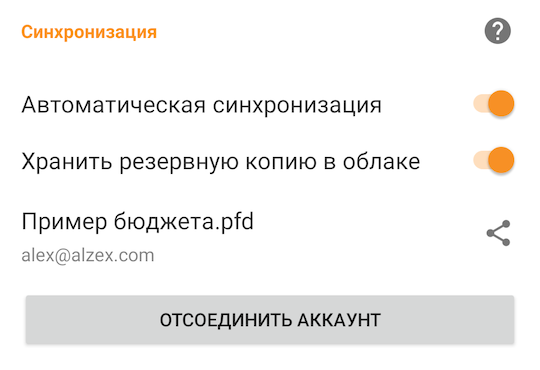
Также можно загрузить копию базы из облака, если включена соответствующая опция в настройках синхронизации. В этом случае в облаке будут храниться несколько копий базы данных за последний месяц. Иначе база данных не будет загружена на сервер, а передаваться будут только текущие изменения.
Если данные не обновляются автоматически, нажмите кнопку "Синхронизировать" в главном меню. Также проверьте в настройках, что название файла и аккаунт одинаковые на всех устройствах и включена галочка "Автоматическая синхронизация".
Совместный учет финансов через другие облачные сервисы, локальную сеть, свой сервер и т.п.
Поместите файл базы данных в облако и работайте с ним c телефона, планшета или компьютера. Изменения, сделанные с разных устройств, будут объединены в одном файле и отобразятся в программе в течение нескольких минут.
Облачный сервис должен поддерживать прямой доступ к файлам в облаке через Storage Access Framework. Нажмите на кнопку "Открыть" и увидите список доступных источников.
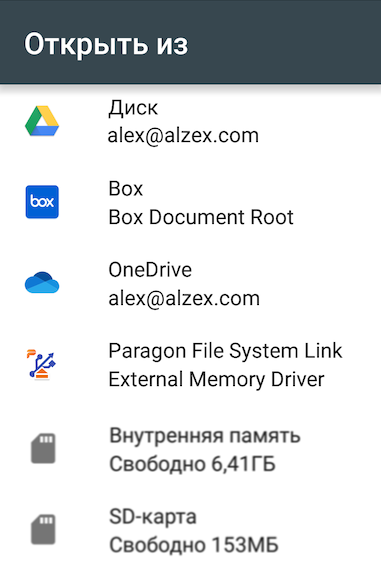
Чтобы скопировать файл из телефона в облако, нажмите на него и подержите пока не появится меню, потом выберите "Поделиться" (локальную копию после этого можно удалить). Чтобы открыть файл, находящийся в облаке, нажмите на кнопку с папкой.

Для работы с файлом на компьютере скачайте и установите клиент соответствующего облачного сервиса и содержимое облака появится на компьютере в виде обычной папки. Далее скачайте и установите версию программы для компьютера (Windows, Mac OS), найдите свою базу данных в облаке и откройте файл двойным щелчком.
Чтобы дать доступ (полный или только для просмотра без возможности вносить изменения) к файлу другим пользователям следуйте инструкции соответствующего облачного сервиса (например Google Drive, OneDrive).
Работоспособность данного способа синхронизации полностью зависит от соответствующего облачного сервиса! Доступ к облаку может быть умышленно ограничен или случайно сломан в очередном обновлении соответствующей программы-клиента. Регулярно проверяйте, что файл в облаке обновляется и делайте резервные копии базы данных.
Обычно, сделанные изменения появляются на других устройствах в течение нескольких минут. Если этого не происходит, проверьте настройки соответствующей программы, возможно включена опция "Передача файлов только по WiFi" или что-то подобное. Попробуйте перезагрузить телефон или переустановить программу-клиент соответствующего облака.